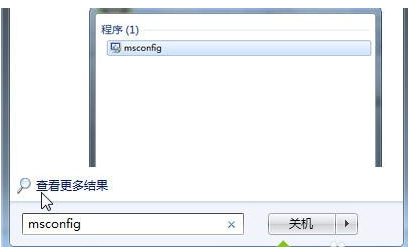
因为目前使用win7系统的用户是最多的,所有小编收到的win7系统的求助也最多,刚才一个用户问小编win7开机慢是怎么回事,别着急,下面就来告诉大家win7开机慢怎么办。
不少使用win7系统的用户觉得电脑的开机速度很慢,电脑开机速度慢这个问题的解决方法其实是很简单的,今天小编就以win7系统为例来说说电脑开机速度慢这个问题怎么解决。
win7开机慢怎么办
1.进入win7桌面,点击开始按钮,在弹处的开始菜单姐买你的搜索框中输入“msconfig”并回车,进入下一步。
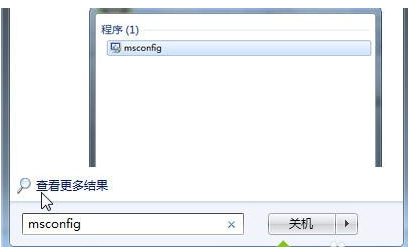
开机慢图-1
2.在打开的系统配置界面中切换到“引导”选项,进入下一步。
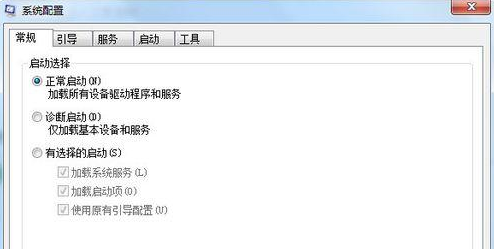
win7开机慢图-2
3.接着点击“高级选项”按钮,进入下一步。
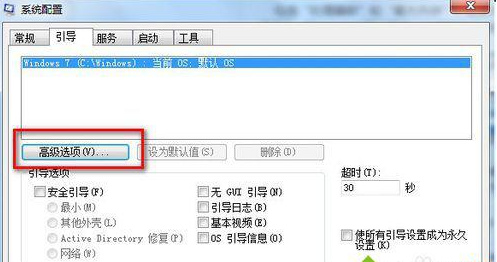
win7开机慢图-3
4.勾选“处理器数”,然后将处理器数设置为最大值,小编这里是2.
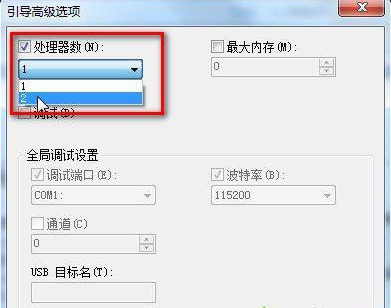
开机慢图-4
5.勾选“最大内存”,然后点击确定回到系统配置界面。
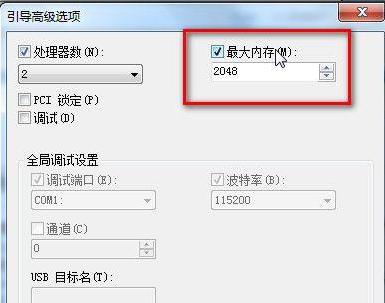
开机速度图-5
6.切换到“启动”选项将不需要开机启动的软件前面的勾去除。点击应用按钮。
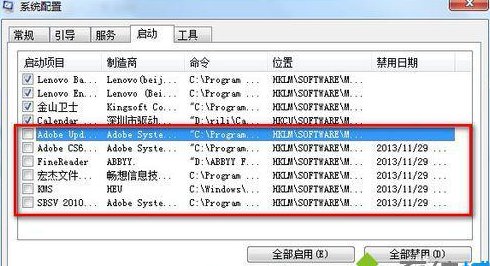
win7开机慢图-6
7.这时会弹出一个提示框,提示需要重启电脑,点击重新启动即可。

开机速度图-7
重启电脑后电脑开机慢这个问题就可以得到解决或缓解了。




